
Ya sea por curiosidad o para comprobar la compatibilidad de cierto elemento del hardware, estás interesado en saber cómo ver los componentes de tu PC. Antes de que empieces a aflojar tornillos y desarmar tu equipo para averiguarlo, conviene que pruebas soluciones más sencillas y seguras. En esta entrada te explicamos cómo puedes conocer las especificaciones del hardware de tu ordenador desde el Sistema y con apps de terceros.
Ver los componentes de un ordenador es especialmente necesario cuando vamos a instalar un juego o un nuevo software. También es importante conocer qué procesador, placa base o tarjeta gráfica están montados si queremos actualizar algún elemento del hardware. Por fortuna, es posible conocer toda esta información sin tener que abrir la torre o el portátil, simplemente usando herramientas nativas o instalando una aplicación.
¿Cómo ver los componentes de mi PC?
Conocer las especificaciones del hardware instalado es muy sencillo en los ordenadores con Windows. Este sistema operativo cuenta con distintas herramientas que te dan fácil acceso a dicha información. Además, existen aplicaciones de terceros para Windows diseñadas para tal fin, que son gratuitas y que puedes descargar en cualquier momento.
Igualmente, si tienes un ordenador Mac o con una distribución Linux, también puedes ver los componentes que lo integran. En estos equipos, basta con ejecutar un comando o abrir una herramienta nativa. Sea como sea, siempre es posible conocer las especificaciones del hardware sin necesidad de buscar un desarmador.
Ver los componentes de mi PC desde el propio Sistema
Comencemos por ver la forma de conocer los componentes de un ordenador desde el propio sistema operativo. Esta es la forma más sencilla de hacerlo, ya que puedes obtener información sobre el tipo de hardware instalado sin tener que recurrir a aplicaciones externas. En la mayoría de los casos, los datos suministrados por estas herramientas son más que suficientes para conocer el interior de un equipo.
En Windows
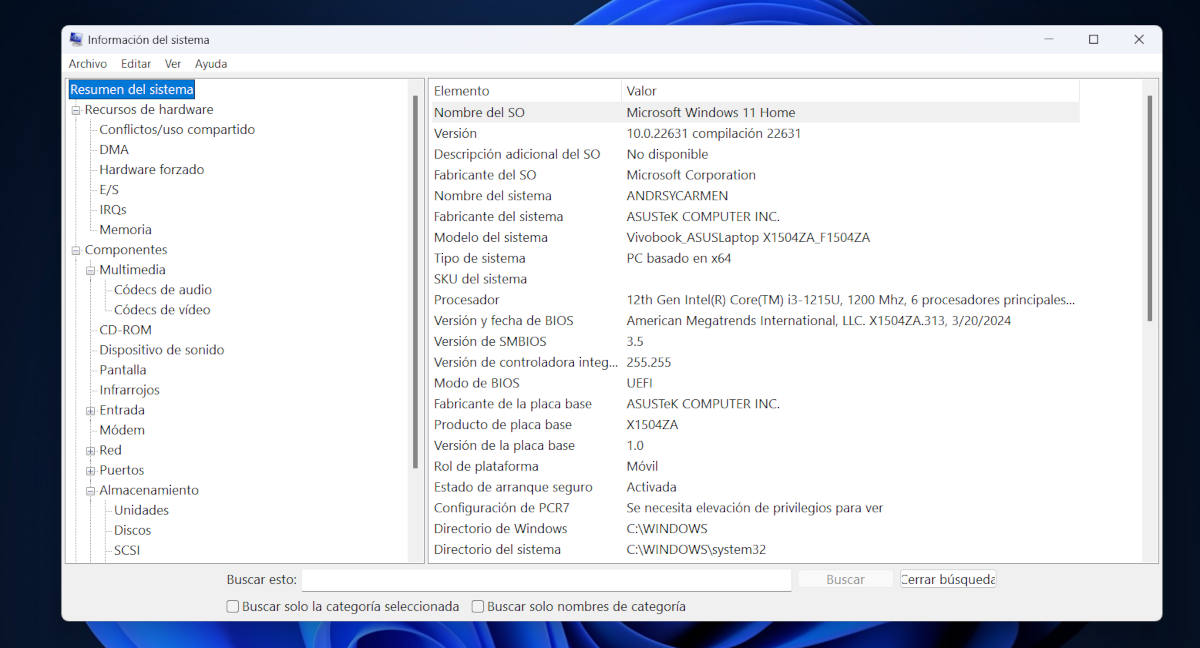
Para ver los componentes de una PC con Windows puedes valerte de la herramienta nativa Información del sistema. Accedes a ella pulsando al mismo tiempo Windows + R para abrir la ventana Ejecutar. Una vez allí, escribe en el campo de texto el comando msinfo32 y pulsa Aceptar para ver la información del sistema.
A continuación, se abre una ventana con toda la información del sistema. En la columna de la izquierda puedes ver varias categorías bajo la opción Resumen del sistema. Entre las categorías están Recursos de hardware, Componentes y Entorno de software. Bajo cada una de estas categorías, hallarás información detallada sobre los elementos físicos que conforman tu ordenador.
Por ejemplo, en la categoría Resumen del sistema ves información como el tipo de procesador, versión y fecha de BIOS o datos de la placa base. Si quieres ver detalles más específicos sobre las unidades de almacenamiento o la tarjeta gráfica, abre la categoría Componentes. La ventana Información del sistema te permite ver todas las especificaciones del hardware de tu equipo, solo tienes que explorarla con cuidado.
Si lo que buscas es información sobre los controladores de hardware, puedes abrir la herramienta Administrador de dispositivo. Para ello, pulsa sobre el botón de Inicio y escribe Administrador de dispositivo. Selecciona la primera opción y verás todo el listado de componentes, junto con su versión de controlador instalado.
En macOS
En el caso de los ordenadores de Apple, ver los componentes y sus especificaciones es muy sencillo. Solo tienes que ir a la esquina superior izquierda y hacer clic en el icono de la manzana. Después, elige la opción ‘Acerca de este Mac’ en el menú desplegable para que el sistema muestre el hardware instalado.
Hecho esto, verás una ventana con datos detallados sobre los componentes de la Mac. El sistema muestra el tipo de procesador, la cantidad de almacenamiento y memoria y la tarjeta gráfica instalada. Si haces clic en el botón Informe del sistema, se abre un listado mucho más detallado en el que puedes conocer a fondo los elementos físicos que hacen vida dentro del ordenador.
En Linux
Si tienes una distribución Linux instalada en tu ordenador, también puedes acceder a la información del hardware desde ella. La manera más sencilla de hacerlo es yendo a los Ajustes o la Configuración del sistema. Allí, seleccionas la opción Detalles o Acerca de, y se abrirá una ventana con la información básica del equipo, incluyendo detalles sobre el hardware.
Entre la información que puedes obtener siguiendo este método está el modelo del hardware y el tamaño de memoria y almacenamiento. También se muestra el modelo de procesador instalado y el tipo de tarjeta gráfica. Por supuesto, puedes investigar en Internet para encontrar más detalles sobre la configuración y el funcionamiento de cualquiera de estos componentes.
Apps de terceros para ver los componentes de mi PC

En ocasiones, la información que arroja el sistema operativo sobre el hardware de la PC es limitada o difícil de entender. Por eso, existen programas y aplicaciones diseñados para ayudarnos a ver los componentes de nuestro ordenador y evaluar su funcionamiento. La mayoría de estas aplicaciones son gratuitas y fácil de utilizar, incluso para usuarios con poca experiencia.
Si usas Windows, será fácil encontrar un programa para ver los componentes de tu PC. Algunos de los mejores son los siguientes:
- CPU-Z: Este software gratuito analiza todos los componentes del hardware y te ofrece datos detallados sobre su funcionamiento.
- Speccy: De los creadores de CCleaner. La versión gratuita muestra información completa sobre el tipo y el rendimiento de cada componente del hardware de tu ordenador.
- HWInfo: La menos intuitiva de las tres, pero muy completa si aprender a utilizarla para evaluar el comportamiento de tu hardware.
Por otro lado, si tienes un ordenador de Apple, puedes instalar Geekbench, una herramienta de punto de referencia que evalúa el rendimiento de tu Mac y lo compara con otros sistemas. Y para los usuarios de Linux, la mejor alternativa en este sentido es HardInfo, una app que puedes bajar desde tu repositorio de software o instalar desde la terminal escribiendo el comando sudo apt-get install hardinfo.
En conclusión, ver los componentes de tu PC es más sencillo de lo que parece. Basta con utilizar alguna herramienta del sistema o instalar una aplicación de terceros para conocer cada detalle de tu hardware. Con esta información, puede evaluar el rendimiento de tu equipo, saber si es compatible con un determinado software o decidir si es momento de mejorar el hardware.
Desde muy joven he sentido una gran curiosidad por todo lo relacionado con los avances científicos y tecnológicos, en especial aquellos que nos hacen la vida más fácil y entretenida. Me encanta estar al tanto de las últimas novedades y tendencias, y compartir mis experiencias, opiniones y consejos sobre los equipos y gadgets que uso. Esto me llevó a convertirme en redactor web hace poco más de cinco años, enfocado principalmente a los dispositivos Android y sistemas operativos Windows. He aprendido a explicar con palabras simples aquello que resulta complicado para que mis lectores puedan entenderlo fácilmente.
